Changer la page d’accueil de votre site
La page d’accueil est ce que les visiteurs voient lorsqu’ils accèdent à l’URL de votre site. Elle peut être changée sous Mon site / Page d’accueil.

La page d’accueil peut être :
- L’index des galeries (vignettes). C’est le réglage par défaut. Les galeries cachées ne sont pas incluses.
- Une galerie particulière. Par exemple, vous pouvez avoir une galerie comprenant une sélection de vos images / vidéos les plus uniques, et la mettre sur votre page d’accueil (voir ci-dessous pour créer un diaporama impressionnant).
Alternativement, si vous avez organisé vos galeries par catégorie (par ex. “Portfolio”, “Photothèque”, …), vous pouvez mettre en page d’accueil la galerie/catégorie la plus importante. L’index des vignettes des sous-galeries sera alors affiché. - Une page personnalisée, si vous préférez une page de contenu libre, par exemple avec un diaporama en fond de page (voir tutoriel ci-dessous). Vous pouvez choisir une page d’accueil différente pour votre site smartphone.
Notez que si vous placez une galerie spécifique en page d’accueil, vous devrez vous assurer que les autres galeries sont bien accessibles, via des liens dans votre menu de navigation. Référez-vous à l’aide sur les menus pour plus d’information !
TUTORIEL 1 : Afficher une image, vidéo ou un diaporama en fond de page d’accueil
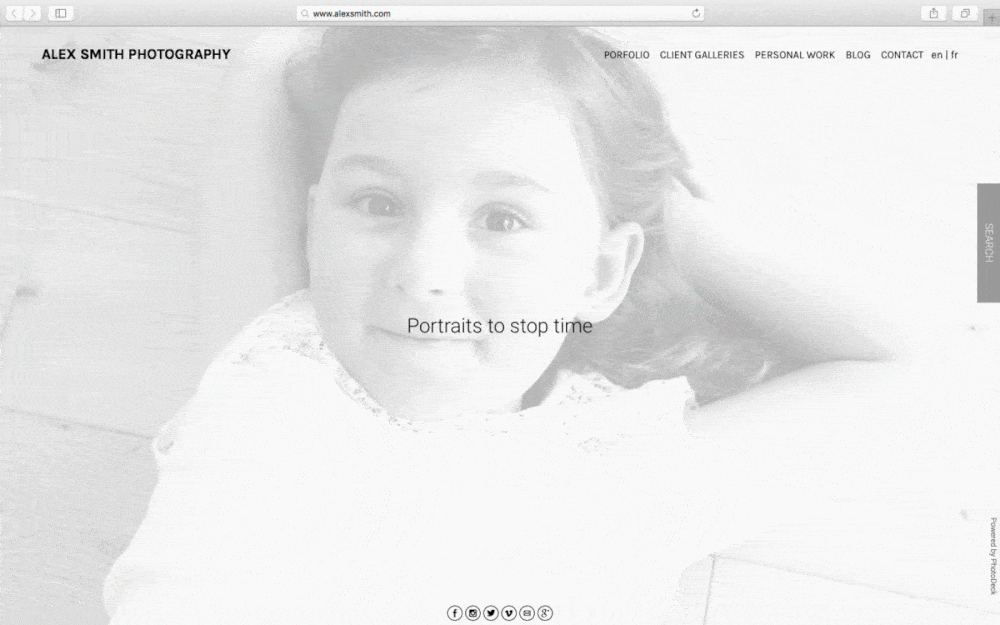
- Créez une nouvelle page personnalisée sous Mon site / Pages hors menu ;
- Laissez le contenu de la page vide, et cliquez le bouton Bannière / fond de page ;
- Sélectionnez le modèle Fond de page, entrez le texte à afficher sur le diaporama (facultatif), et cliquez sur le bouton Créer ;
- Sélectionnez la galerie de laquelle le diaporama doit tirer les images / vidéos. Vous pouvez également choisir à la main les images que vous souhaitez intégrer (le diaporama peut se limiter à une seule image ou vidéo)
- Ajustez à votre convenance les paramètres sous la section Textes. Si vous affichez plusieurs images, au lieu (ou en complément) du texte fixe, vous pouvez utiliser les titres des images afin que le texte change à chaque image. Vous pouvez également ajuster la luminosité du diaporama et la couleur du texte pour une meilleure lisibilité ;
- Fermez la popup de la bannière / fond d’écran, et sous l’onglet Paramètres de la page de la page, activez l’option Cette page est la page d’accueil.
TUTORIEL 2 : Afficher un diaporama en taille automatique sur la page d’accueil
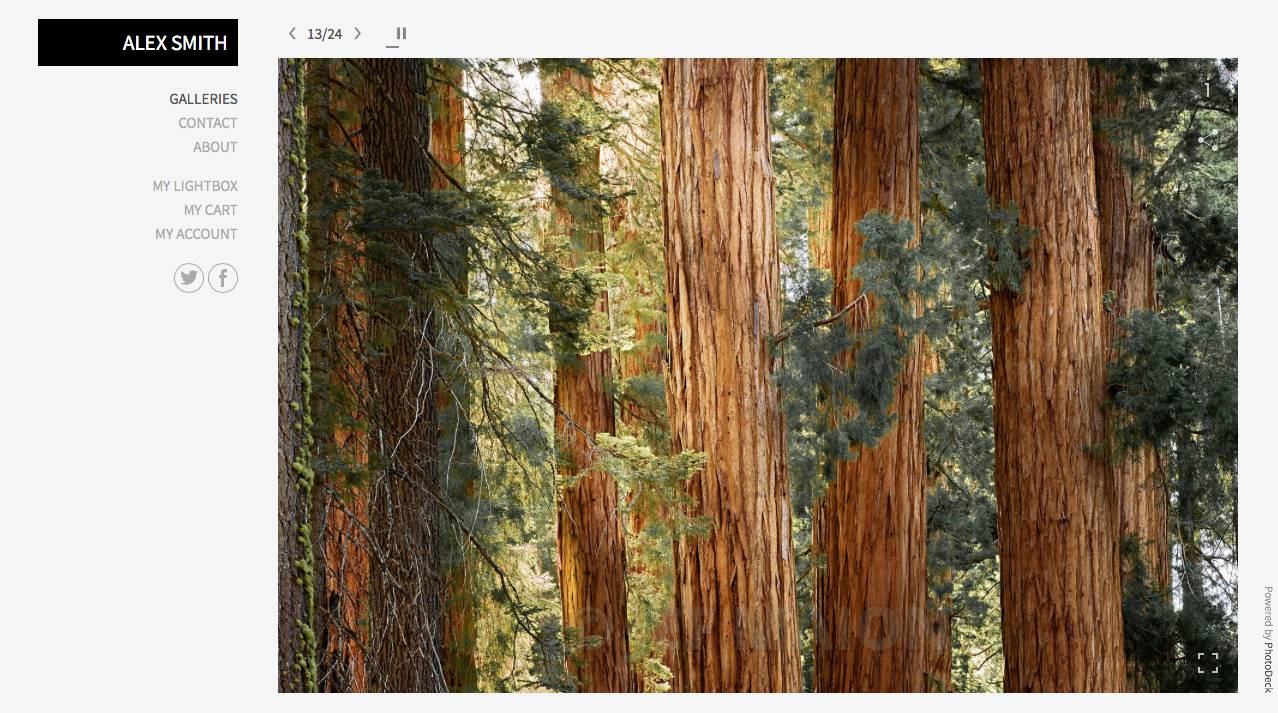
- Placez en page d’accueil une galerie spécifique, contenant les images du diaporama (voir ci-dessus). Il peut s’agir d’une galerie déjà présente sur votre site, ou d’une galerie créée spécialement à cet effet.
- Assurez-vous que cette galerie utilise le style d’affichage par défaut “Vitrine”. (Vous pouvez utiliser un autre style d’affichage, mais il doit être configuré pour ouvrir les galeries sur leur première image, avec le redimensionnement automatique et le diaporama activés.)
- Au besoin, ajustez la durée de transition, le type de boucle, le style de transition et le rognage maximum des images, en éditant le style d’affichage. Vous pourrez aussi cacher les boutons e-commerce et sélection si nécessaire.
- Facultatif : si vous le souhaitez, vous pouvez également cacher la galerie afin qu’elle n’apparaisse pas dans l’index des vignettes des galeries.
La taille et la position du diaporama sont définies directement par votre thème.
Voir aussi
Diaporamas personnalisés en bannières et fonds d’écran ›Ajouter un lien, une galerie ou une page dans la navigation du menu ›
Démarrage : Personnalisation du thème ›
Qu’est-ce qu’une page personnalisée ? ›
Styles d’affichage des galeries : contrôler comment les images sont affichées ›
Sauvegarde du design du site web ›
Choisir une police de caractères ›
Utiliser mon propre logo ›
Changer et personnaliser le thème / design de mon site ›
Créer un blog avec PhotoDeck ›
Tutoriel vidéo: Personnalisation du thème ›
Icônes de réseaux sociaux et bouton de partage ›
Utiliser l’éditeur de contenu libre ›
Ajout de texte et d’autres contenus à la page d’une galerie ›
Comment organiser mes galeries ? ›
Comment vendre des services : séances de prise de vue, ateliers… ›
Créer un menu déroulant ›
Qu’est-ce qu’un menu de navigation ? ›
 PhotoDeckCentre d’Aide
PhotoDeckCentre d’Aide